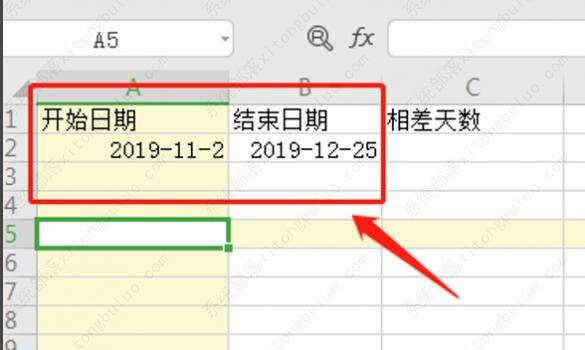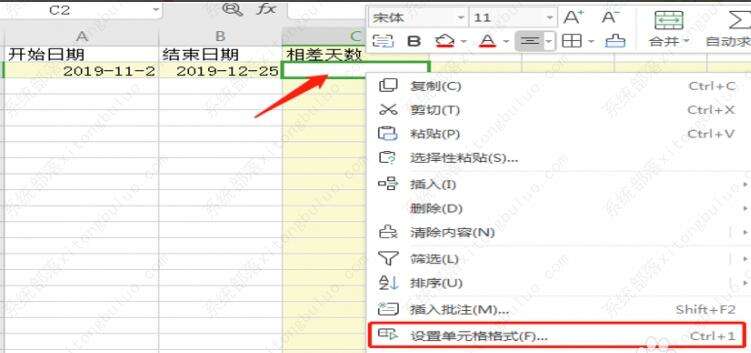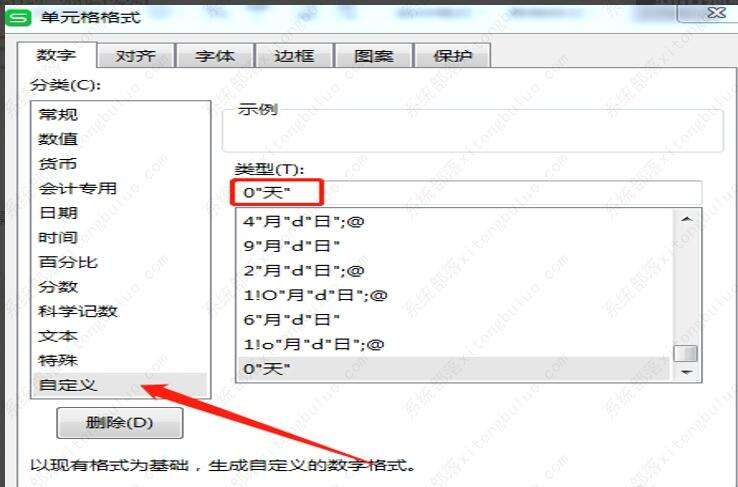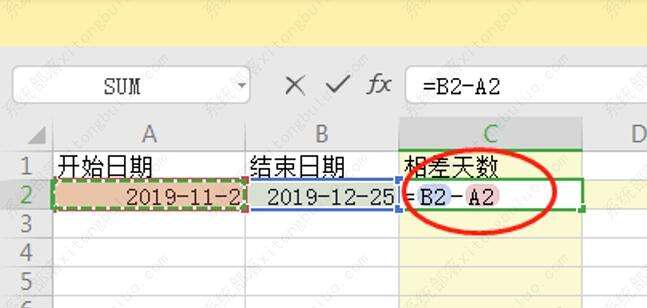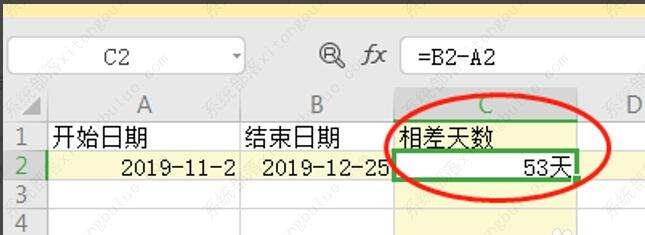wps excel表格日期减日期等于天数怎么做?
办公教程导读
收集整理了【wps excel表格日期减日期等于天数怎么做?】办公软件教程,小编现在分享给大家,供广大互联网技能从业者学习和参考。文章包含470字,纯文字阅读大概需要1分钟。
办公教程内容图文
第二步,选中需要显示天数的单元格 如图:C2 ,单击鼠标右键选择【设置单元格格式】。
第三步,在设置单元格格式中先选择<数字>再选择<自定义>并在类型中输入0“天”。
第四步,点击确定,后再C2单元格中输入公式<=B2-A2>。
第五步,点击回车键就可以在C2单元格中得出日期减日期的天数结果。
办公教程总结
以上是为您收集整理的【wps excel表格日期减日期等于天数怎么做?】办公软件教程的全部内容,希望文章能够帮你了解办公软件教程wps excel表格日期减日期等于天数怎么做?。
如果觉得办公软件教程内容还不错,欢迎将网站推荐给好友。